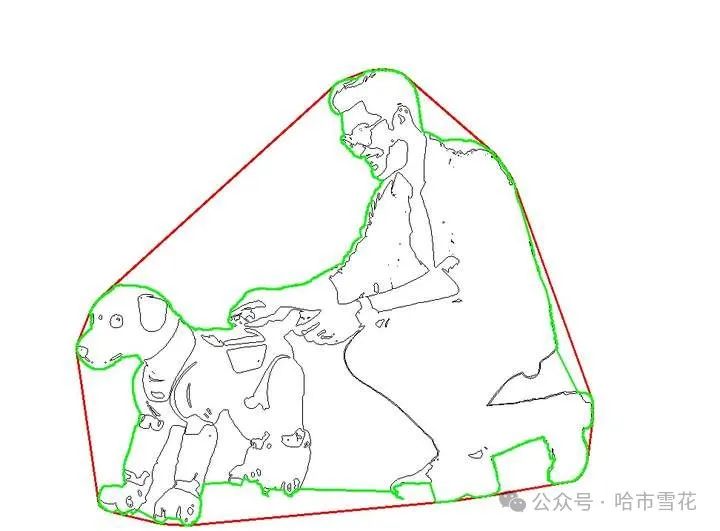最近在测试ffmpeg推流rtmp视频,单独安装ffmpeg是无法完成推流的,需要一个流媒体服务器,常用nginx,可以直接在ubuntu虚拟机里面测试一下。

测试过程不涉及编译ffmpeg和nginx,仅使用基本功能:
1 安装ffmpeg
sudo apt install ffmpeg2 安装nginx
sudo apt install nginx3 安装nginx的rtmp模块
sudo apt-get install libnginx-mod-rtmp
sudo service nginx restart
4 配置nginx:
vim /etc/nginx/nginx.conf
增加如下内容:
rtmp {
server {
listen 1935;
chunk_size 4096;
application live {
live on;
record off;
}
}
}
这个内容的意思是监听1935端口,rtmp的app名字为live,本地的一个流媒体服务器就搭好了。
5 经过上面的步骤各项准备工作都做好了,现在我想推流ubuntu本地的一个MP4文件到刚才的流媒体服务器(其实理论上只要是能访问上面的流媒体服务器的设备都可以推流到服务器,不一定是本地,我也可以在win10上面推进去ubuntu,再从win10拉出来),且一直循环推送,键入如下命令:
ffmpeg -stream_loop -1 -re -i /mnt/hgfs/vmware_ubuntu_share/input.mp4 -c copy -f flv -flvflags no_duration_filesize rtmp:192.168.63.128:1935/live/1
这个命令的意思是:
-stream_loop -1 循环推送
-re 使用视频原来的帧率
-i /mnt/hgfs/vmware_ubuntu_share/input.mp4 要推送的mp4文件路径
-flvflags no_duration_filesize 禁止no_duration_filesize错误
192.168.63.128 ip地址改为自己的ubuntu地址,即流媒体服务器地址

推送成功如图。
6 在win10桌面打开ffplay从流媒体服务器拉流看看
ffplay rtmp:192.168.63.128:1935/live/1

拉流也是成功的。
引用:
ubuntu20.04搭建Nginx+rtmp服务器 - 晚安z - 博客园 (cnblogs.com)
unknown directive "rtmp" in /etc/nginx/nginx.conf:76 - Stack Overflow
使用ffmpeg循环推流(循环读取视频文件)推送RTMP服务器的方法_windows ffmpeg循环推流-CSDN博客
ffmpeg推流报错Failed to update header with correct duration.-CSDN博客